エクセルで、データの範囲が離れている範囲を指定して、グラフ作成する方法を紹介します。グラフの作成は、表となっているデータの範囲を使用しますが、グラフを作成するデータの範囲がとびとびになっている場合は、どのようにしてグラフを作成すればよいのでしょう。方法は難しいことはありません。グラフに使用するデータの範囲が離れていても、グラフは簡単に作れます。

エクセルで、データの範囲を2つ選択してグラフを作成してみましょう。
次のデータ範囲を、グラフ作成に使用します。ここでは、縦棒グラフを作成しましょう。
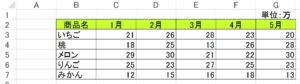
列単位で離れたデータの範囲からグラフ作成
2つの離れたデータ範囲からグラフを作成しましょう。データ範囲は列単位で指定します。
1.「B2:D7」と「G2:G7」の範囲を選択します。「B2:D7」を選択し、「Ctrl」キーを押したまま「G2:G7」の範囲を選択しましょう。
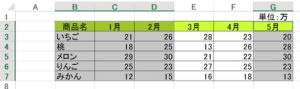
2.「挿入」タブ→「グラフ」グループ→「縦棒グラフの挿入」→「集合縦棒」をクリックします。

3.グラフが作成できました!
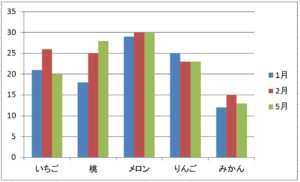
行単位で離れたデータの範囲からグラフ作成
2つの離れたデータ範囲からグラフを作成しましょう。行単位でデータ範囲を指定します。
1.「B2:G3」と「B6:G7」の範囲を選択しましょう。
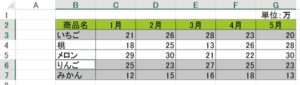
2.「挿入」タブ→「グラフ」グループ→「縦棒グラフの挿入」→「集合縦棒」をクリックします。
3.グラフが作成できました!
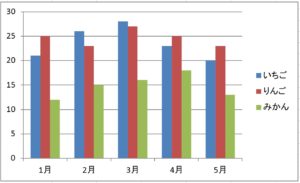
こちらの記事もご覧ください。⇒ワード・エクセル・パワーポイント・アクセスが初心者でも短期間でマスターできる楽パソ!音声と映像で自宅で学べる。
こちらの記事もご覧ください。⇒マイクロソフトオフィスソフトとプログラミングスキルが初心者でも短期間でマスターできる楽パソ!音声と映像で自宅で学べる。
離れているデータの範囲を複数指定
ここではエクセルで、離れている2つのデータ範囲を指定して、グラフ作成する方法を紹介しましたが、離れている範囲は、2つ以上を指定しても作成できます。作成する要領は、2つの範囲を指定する方法と同じです。グラフに使用する範囲を複数選択して、グラフを挿入します。
離れている2つのデータ範囲を指定してグラフ作成する場合、元データの行と列が逆になってグラフが作成されることがありますが、そのような場合、簡単に行と列を簡単に入れ替えることができます。
こちらの記事もご覧ください。⇒エクセルでグラフの行と列を簡単に入れ替える
| エクセル・ワード・パワーポイント・アクセス・マクロVBA・WEBプログラミングを入門から応用までらくらくマスターできる ➡ 動画パソコン教材 |
ワード・エクセル・パワーポイント・アクセスを入門から応用まで映像と音声でわかりやすく学ぶことができます。
↓ ↓ ↓ ↓ ↓

ワード・エクセルパワーポイント・アクセスとエクセルマクロVBA・WEBプログラミング・パソコンソフト作成を入門から応用まで映像と音声でわかりやすく学ぶことができます。
↓ ↓ ↓ ↓ ↓

ワード・エクセル・パワーポイント・アクセスとWEBプログラミングを入門から応用まで映像と音声でわかりやすく学ぶことができます。
↓ ↓ ↓ ↓ ↓
エクセルのマクロとVBAを入門から応用まで映像と音声でわかりやすく学ぶことができます。
↓ ↓ ↓ ↓ ↓

VBA・Java・WEB・C#・HTML/CSSプログラミングを入門から応用まで映像と音声でわかりやすく学ぶことができます。
↓ ↓ ↓ ↓ ↓





















